Nenumetėte nešiojamojo kompiuterio ar netyčia neaptaškėte skysčių ant klaviatūros, bet kai ją įjungiate, ji įkeliama amžinai. Bet dar vakar veikė puikiai! Jei jūsų situacija yra tokia, nepanikuokite. Jūs patiriate kažką gana įprasto tarp „Mac“ vartotojų, ir tai nėra mirtina. Šią problemą galite išspręsti patys.
Visų pirma, įjunkite ir vėl išjunkite kompiuterį. Prieš paleisdami iš naujo, būtinai atjunkite visus išorinius įrenginius, prijungtus prie nešiojamojo kompiuterio. Paprastai šis pagrindinis sprendimas pasiteisins. Jei ne, pabandykite pašalinti triktis toliau nurodytais būdais.
Turinys
- Pašalinkite naujausius naujinimus
- Išimkite bateriją
- Nesuderinama programinė įranga
- Iš naujo nustatykite „Mac“ NVRAM arba PRAM
- Mac pirmosios pagalbos rinkinys
-
Apvyniojimas
- Susiję įrašai:
Pašalinkite naujausius naujinimus
Dažniausias užšaldyto paleidimo ekrano kaltininkas yra naujausias programinės įrangos atnaujinimas. Programinė įranga, kurią atnaujinote, gali būti nesuderinama su nešiojamuoju kompiuteriu arba gali būti bandomoji arba beta versija. Daugumoje takelių versijų yra daug klaidų, kurios gali turėti įtakos prisijungimo procesui. Tai galite lengvai ištaisyti pašalinę naujausią naujinimą. Kadangi negalite praeiti savo prisijungimo ekrano, turėsite patekti į „Mac“ kitu būdu.
Jei naudojate „macOS High Sierra“ ar naujesnę versiją, jūsų kompiuteris išsaugos ankstesnę programinės įrangos versiją. Norėdami pašalinti visus naujausius naujinimus, paleiskite „Mac“ atkūrimo režimu.
- Įjunkite „Mac“ ir paspauskite ir palaikykite komandą ir R klavišą. Kompiuterį paleisite atkūrimo režimu.
- Pasirinkite „Atkurti iš „Time Machine“ atsarginės kopijos“ ir paspauskite „Enter“.
- Spustelėkite diską, iš kurio norite paleisti, ir vietinį momentinį vaizdą, naudodami datą kaip nuorodą. Norėsite pasirinkti tą, kuris buvo datuojamas prieš naujausią naujinimą. Tai pašalins visus naujausius naujinimus.
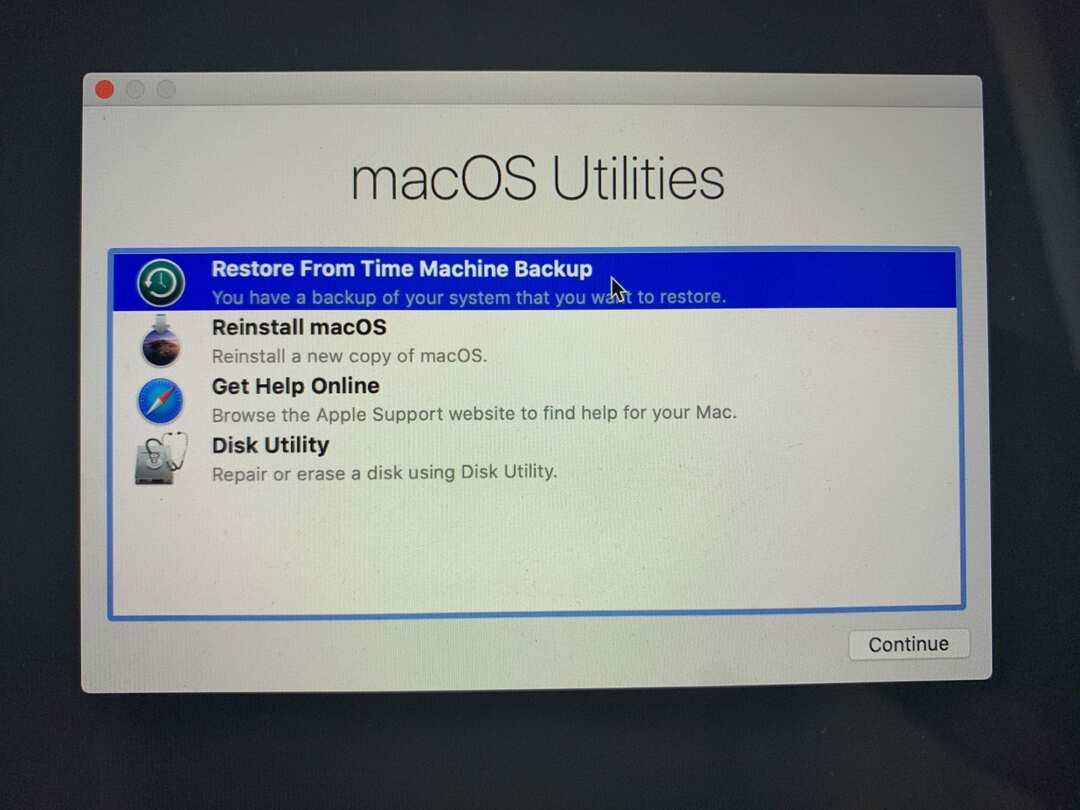
Išimkite bateriją
Jei jūsų nešiojamasis kompiuteris turi išorinę (ne įmontuotą) bateriją, išimkite bateriją ir pakeiskite ją po kelių minučių. Tai reiškia, kad iš naujo nustatote kompiuterį ir atnaujinate paleidimo iš naujo procesą.
Jei baterija yra įmontuota, išjunkite sistemą ir paspauskite ir 10 sekundžių palaikykite klaviatūros klavišus Shift, Control ir Alt. Tikimės, kad tai padės pereiti prie prisijungimo ekrano. Jei tai neveikia, pereikite prie kito patarimo.
Nesuderinama programinė įranga
Ar kada nors įjungėte nešiojamąjį kompiuterį ir pastebėjote, kad pirmiausia paleidžiama programa, pavyzdžiui, ugniasienė? Dėl šios programos taip pat gali pakibti prisijungimo ekranas. Galite to atsikratyti paleidę kompiuterį saugiuoju režimu. Jūsų „Mac“ nepaleis jokių programų saugiuoju režimu.
- Išjunkite sistemą ir paspauskite Shift klavišą.
- Norėdami įjungti nešiojamąjį kompiuterį, paspauskite maitinimo mygtuką. Laikykite nuspaudę pakeitimo mygtuką, kol pasirodys įkėlimo ekranas.
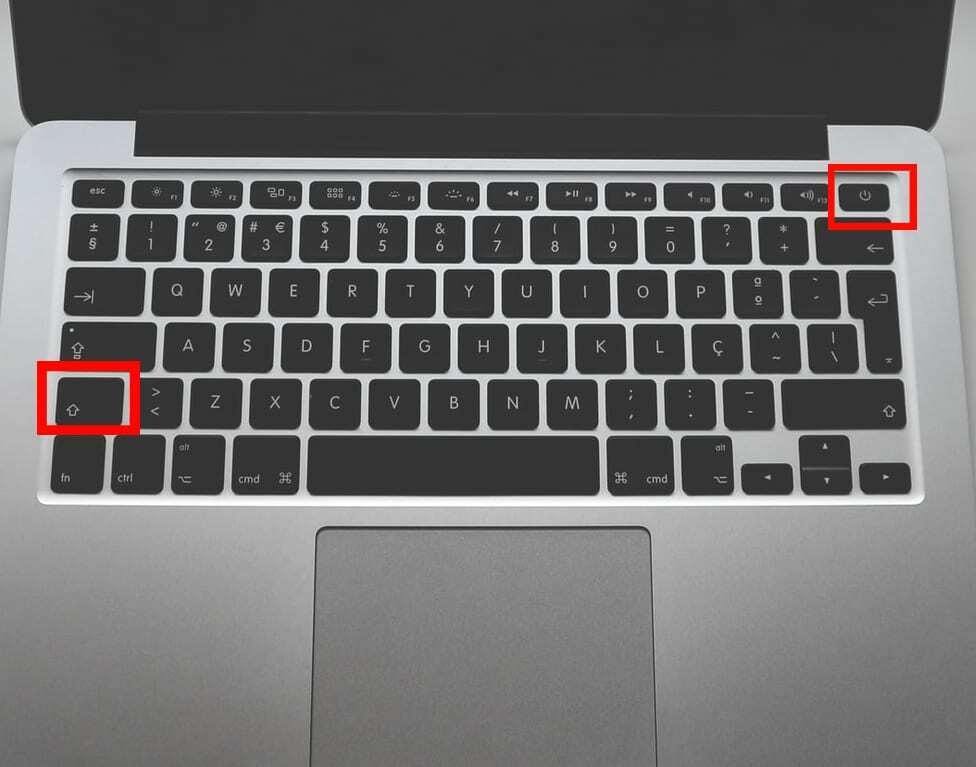
- Pasirinkite paleisti saugiai ir spustelėkite tęsti
- Jei jūsų „Mac“ paleidžiamas sėkmingai, galite patvirtinti, kad dėl programos užstringa ekranas.
- Patikrinkite, kuri programa ir pašalinkite ją išsamiu režimu.
- Paleiskite kompiuterį išsamiu režimu paspaudę ir laikydami nuspaudę Command + V įjungimo metu. Patikrinkite tiesioginę ataskaitą, kad nustatytumėte programą, kurią kompiuteris paleidžia paleidžiant, ir pašalinkite ją saugiuoju režimu.
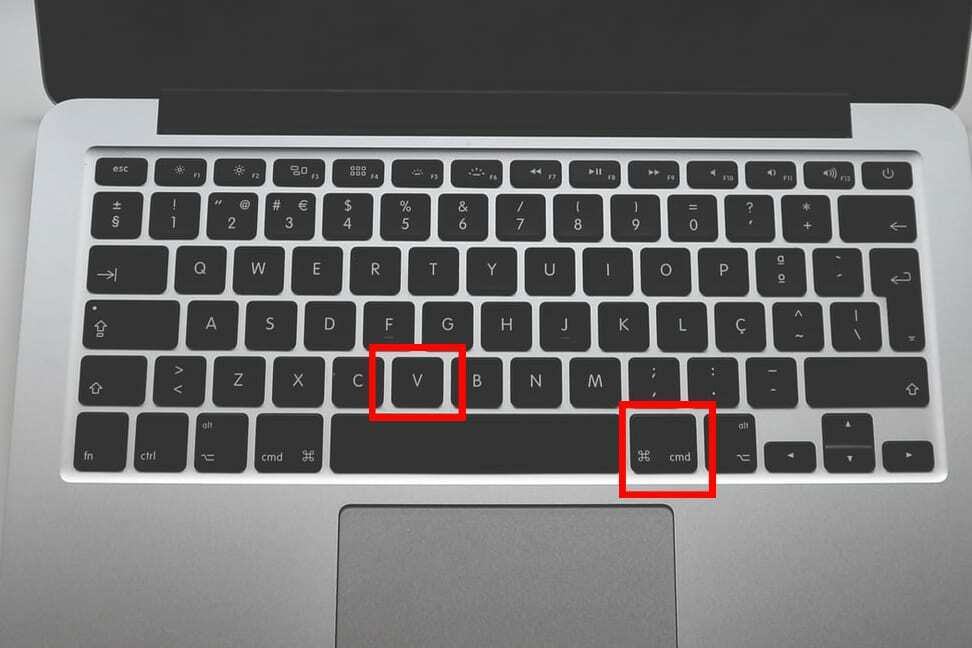
Iš naujo nustatykite „Mac“ NVRAM arba PRAM
NVRAM reiškia nepastovią laisvosios prieigos atmintį. PRAM reiškia parametrų RAM. Iš naujo nustatę bet kurį iš šių, greičiausiai ištaisysite užšaldytą paleidimo ekraną. Procesas abiem yra tas pats ir taip pat gana paprastas.
Jei naudojate programinės įrangos slaptažodį, gali tekti praleisti šį veiksmą, nes sistema neleis iš naujo nustatyti NVRAM, kol jos neišjungsite. Norėdami iš naujo nustatyti NVRAM, paleidimo metu tiesiog paspauskite ir 20 sekundžių palaikykite šiuos klavišus: Option, Command, "P" ir "R". Tai iš naujo nustatys jūsų NVRAM ir iš naujo paleis nešiojamąjį kompiuterį.
Mac pirmosios pagalbos rinkinys
„AllMac“ nešiojamuosiuose kompiuteriuose yra pirmosios pagalbos rinkinys (disko taisymo įrankis), kuris padeda vartotojams patikrinti ir ištaisyti įprastas „Mac“ vidinio standžiojo disko klaidas. Jei ekranas užstrigo dėl vidinio standžiojo disko klaidos, yra didelė tikimybė, kad pirmasis rinkinys galės nustatyti ir ištaisyti klaidas.
- Paleiskite į atkūrimo režimą.
- Pasirinkite Disk Utility kartu su disko skaidiniu, jei vidinis diskas yra padalintas.
- Bakstelėkite Pirmoji pagalba ir vadovaukitės vedliu, kad užbaigtumėte taisymo procesą

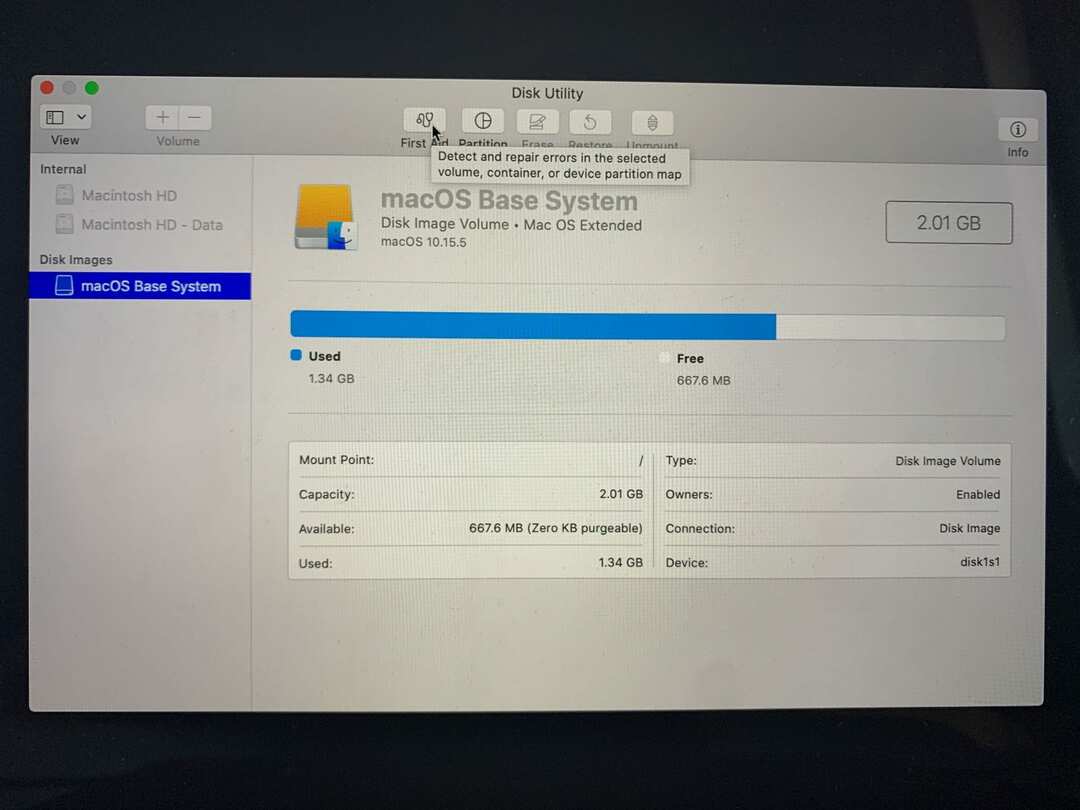
Apvyniojimas
Užšalęs paleidimo ekranas gali būti varginantis, tačiau tai nėra pasaulio pabaiga. Tikslios užšalusio ekrano priežasties nustatymas iš tikrųjų yra vienintelė „sudėtinga“ trikčių šalinimo dalis. Bet jei turėsite problemų su kompiuteriu, tai vienas iš paprasčiausių dalykų, kuriuos galima išspręsti.
Jei šiame straipsnyje pateikti trikčių šalinimo patarimai neišsprendė problemos, galite tai padaryti paspauskite čia Norėdami gauti daugiau informacijos, arba susisiekite su „Apple“ palaikymo komanda.